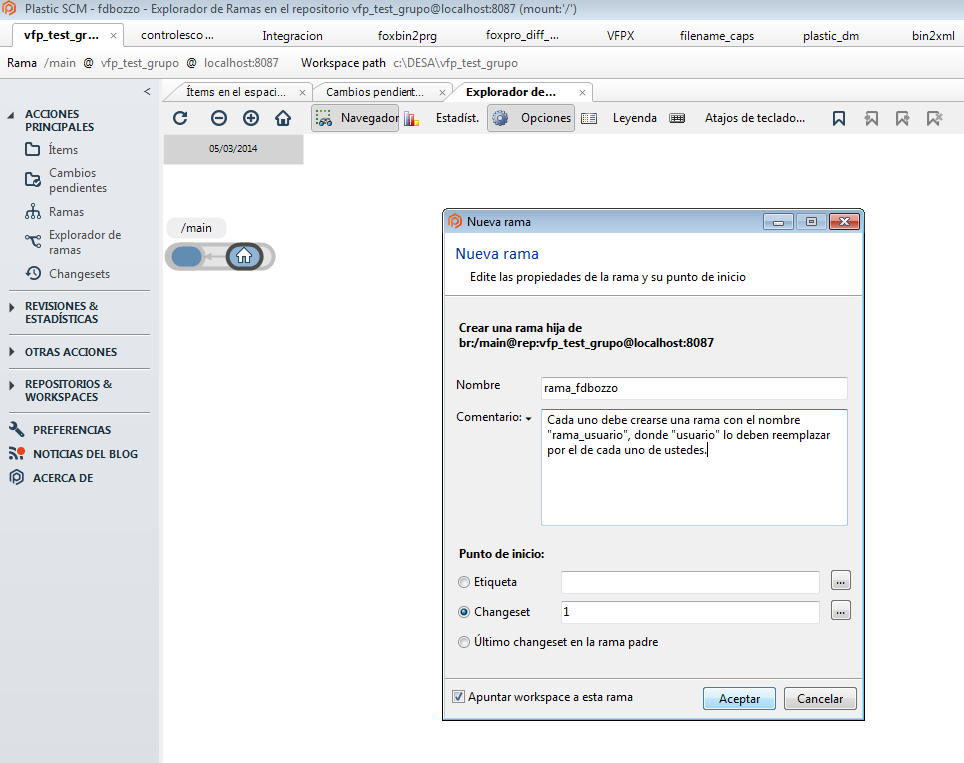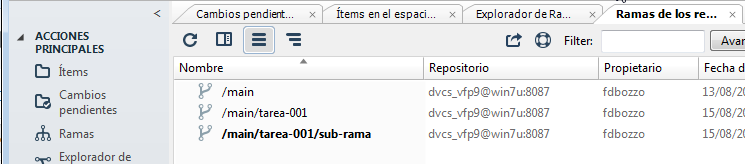Por: Fernando D. Bozzo
En esta ocasión vamos ver una forma de trabajar con ramas, que sirve tanto para uno como para varios desarrolladores. Si no sabes lo que es una rama, antes de seguir te convendría leer el artículo anterior sobre este tema:
PlasticSCM: Cómo crear una rama para comenzar a trabajar
La norma básica a seguir es muy simple:
Jamás hacer cambios en la rama principal!. Nunca!
(Bueno, las únicas excepciones son el primer add/checkin con un archivo README.txt, que recomiendo absolutamente, y la subida del proyecto FoxPro 9, que será el segundo add/checkin)
A partir de quí, lo único que se debe hacer en la rama Principal es el
merge final de las demás ramas para etiquetar la versión. Todo el trabajo se debe hacer en ramas derivadas de la principal.
Antes de continuar un aviso: Para todo lo que sigue voy a asumir que la estructura de directorios de tu proyecto está encapsulada de forma que en la raíz está el proyecto (pjx) y el programa principal, y en los subdirectorios están los componentes, y que no se referencian componentes externos a esta estructura de directorios, por ejemplo apuntando a otra aplicación o ubicación de librerías como las FFC de FoxPro. Si esto no se cumple entonces no podrás obtener todas las ventajas de trabajar con control de código por las dependencias externas que tengas y tal vez de convendría leer antes:
Crear un proyecto FoxPro: ¿por dónde comenzar?
Pasos a seguir para comenzar a trabajar con un proyecto nuevo
En este caso tenemos un
proyecto FoxPro 9 que se crea desde cero y que desde el mismo inicio se pone bajo control de código.
Cómo agregar un proyecto existente al control de código para trabajar
Este
es el caso típico para muchos desarrolladores que tienen proyectos
hechos, y que ahora deciden meterlos en control de código para continuar
trabajando de esta forma.
Los pasos para agregar un proyecto FoxPro existente al control de código está explicado en
este artículo.
Para comenzar a trabajar con este proyecto FoxPro ya controlado, ver el siguiente punto.
Pasos a seguir para comenzar a trabajar con un proyecto existente
En este caso tenemos un
proyecto FoxPro 9 que ya estaba bajo control de código fuente previamente, por lo que los nuevos desarrolladores solo deben unirse para tener lo último, crearse sus ramas y comenzar a trabajar en ellas, por lo que deben:
- Crear el directorio en el disco donde se alojará el proyecto FoxPro 9 (ojo, el directorio vacío!)
- Crear el repositorio Plastic para el proyecto
- Crear el workspace asociado al directorio para poder actualizar el repositorio
- Sincronizar el repositorio Plastic local con el repositorio remoto (esto se bajará el proyecto con archivos y directorios)
- Crear una rama personal de desarrollo desde el último changeset de la rama Principal
- Ya se puede comenzar a trabajar en la rama de desarrollo
Ejemplo de la rama de desarrollo v1.19.17 de FoxBin2Prg, que se creo a partir de la última versión v1.19.16 (círculo verde) de la rama Principal /main. Al finalizar se hará merge de la v1.19.17 de desarrollo en la rama principal nuevamente y se etiquetará la nueva versión como v1.19.17
Trabajo en ramas cuando se trabaja en solitario
Este caso es el que uso para trabajar en FoxBin2Prg, y es el modo de trabajo mínimo recomendado.
Se basa en tener:
- La rama principal (/main) donde solo se hará merge y se etiquetarán las versiones
- La rama secundaria para desarrollar
- Alguna rama puntual para solucionar incidencias solamente
Pantallazo de un momento del historial de FoxBin2Prg
(click en la imagen para agrandarlo):
Como puede verse en la captura anterior, en la versión v1.15 de la rama principal hice una rama secundaria de desarrollo para trabajar en el soporte de los menús (MNX) que llamé "Soporte_MNX" (la tarea a realizar) y que luego se convertiría en la versión v1.16.
Mientras estaba trabajando en esta tarea descubrí un error en el soporte OLE de los forms y clases, lo que debía arreglar y promocionar cuanto antes, pero sin incluir nada del nuevo desarrollo. Y es en ese momento que abro una nueva rama desde la v1.15 para hacer el parche v1.15p1
Se puede ver gráficamente que con el arreglo hecho en ese parche (un solo changeset) luego hice un merge en la rama principal, que hizo la versión v1.15p1 pública y también hice un merge en la rama de desarrollo del Soporte_MNX, ya que de otra forma si no lo hiciera así, en la siguiente versión estaría incorporando nuevamente el error que había solucionado.
Al finalizar el trabajo en esta tarea, hice el merge final en la rama principal, que etiqueté como v1.16 pública e hice una nueva rama para comenzar a trabajar en el soporte para Proceso en modo Batch. En este punto Fidel Charny me reportó una incidencia sobre el posicionamiento del menú, pero esta vez en vez de crear una rama aparte para el parche, lo mezclé en la tarea actual, en el segundo changeset de "ProcesoEnModoBatch" y liberé todo junto al día siguiente como versión v1.17. Esto lo hice así porque tanto el desarrollo de la tarea como el parche los hice en un corto período de tiempo (1 día) y no valía la pena separarlos en versiones distintas.
Sobre la conveniencia de crear un parche y versionarla por separado solo con los arreglos o hacer los arreglos dentro de la rama de desarrollo para sacar todo junto en la siguiente versión, todo depende del tipo de desarrollo que se esté haciendo y de los tiempos que se manejen.
Para un programa como FoxBin2Prg, cualquiera de las dos formas de trabajo es válida porque es un conversor y no un aplicativo comercial, y en este caso el baremo que usé es de fechas: Si el desarrollo que estaba haciendo iba para largo y surgía algún reporte de bugs en medio, no podía dejar colgados a todos con el error hasta que termine el desarrolo actual, por lo que lo conveniente era sacar y versionar un parche por separado para luego poder seguir con el desarrollo actual. Pero si el desarrollo iba a ser rápido y surgía algún reporte de fallo, entonces sí hacía el arreglo en la rama de desarrollo actual y versionaba todo junto.
Como ahora el desarrollo de FoxBin2Prg esta terminado, está en etapa de mantenimiento, por lo que las ramas que se hacen son para corregir fallos e incorporar optimizaciones.
Trabajo en ramas cuando se trabaja en equipo
Cuando se trabaja en equipo, el desarrollo es similiar a trabajar en solitario, con la diferencia de que habrá una rama por cada desarrollador, y que en general los desarrolladores harán el merge en una rama de Integración, que en el ejemplo de la imagen de abajo es
/main/TESTS, y en esa rama es donde irán integrando funcionalidades terminadas.
En esta rama de Integración no se deben subir cambios incompletos nunca, ya que esta rama debería ser lo bastante estable como para que el resto de desarrolladores puedan actualizar sus propias ramas desde la misma, con bastante seguridad en que no comenzarán a tener errores provocados por una subida inconclusa o errónea.
Convendría que se defina la figura del Integrador Principal, que sería la persona a cargo de hacer la revisión final del código que se integrará y los merge de las ramas de Integración en la rama principal una vez concluida la revisión. Esta figura es muy importante en el ciclo de desarrollo, ya que tiene la responsabilidad de integrar todos los desarrollos en la rama principal.
Durante esta revisión, el Integrador inspecciona las diferencias en el código de la rama de Integración (no en la rama de cada desarrollador!) usando la herramienta de
Diff, para buscar posibles problemas o cosas mejorables y detectarlas antes de que se suban a la release definitiva en la rama Principal.
Pantallazo de un proyecto con su rama principal, su rama de Integración y dos desarrolladores Dev_1 y Dev_2:
Sobre esta forma de trabajar, ya había publicado
un video.
Como puede verse en la imagen de arriba, cada desarrollador va trabajando en su rama y cuando tiene una funcionalidad terminada puede hacer una de dos opciones:
- La integra con un merge en la rama de Integración, y acto seguido se actualiza su propia rama desde la de Integración para tener el trabajo de los demás. (Se puede ver que Dev_1 hizo esto en los dos primeros changesets)
- O se baja primero lo de la rama de Integración en la rama propia con un merge y luego, con todo ya intgrado en su rama, hace otro merge en la rama de Integración desde la propia. (se puede ver que Dev_2 hizo esto en su segundo y tercer changeset)
Como recomendación personal, yo creo que la segunda forma de integrar es la mejor y más segura, ya que cada uno se está Integrando en la rama propia lo que hay en la rama de Integración, con lo cual si surgieran conflictos, se resolverían en la propia rama y no se afectaría a nadie si esto se hiciera mal. Además de que esto permite que una vez realizada esta actualización local se puedan probar los cambios integrados y corregir posibles errores antes de hacer el merge nuevamente en la rama de Integración, y así se tiene cierta seguridad sobre lo que se sube, ya que en el peor caso, si surgen errores en las pruebas locales (rama propia), nadie más estará afectado aunque se actualice desde la rama de Integración.
Si se hiciera al revés (merge a Integración y posterior merge a rama propia), se corre el riesgo de que se haga algo mal durante la Integración dejando esta rama inestable, y el problema es que, aunque se detecte en las pruebas posteriores, como esta rama es pública para el resto de desarrolladores, un error puede provocar que los demás que se actualicen se les propague a sus propias ramas antes de que se pueda corregir el error, lo que puede tomar un buen rato.
Trabajo en ramas con sistemas complejos y varios desarrolladores
Este escenario es similar al anterior, pero en este caso pueden haber varias ramas intermedias para distintas funcionalidades simultáneas, lo que crea un diagrama más complejo, y en el que la figura del Integrador Principal es imprescindible, ya que es quien debe conocer qué desarrollos deben integrarse en la versión actual o cuáles son para la próxima versión.
La siguiente imagen es una simulación de lo que puede ser un sistema complejo, formado por dos proyectos cortos, cada uno con dos desarrolladores, en los que se harán dos funcionalidades distintas que confluirán en la rama de Integración y de ahí a la rama principal en la versión etiquetada como v2.0, y de un proyecto a medio plazo, también con dos desarrolladores, que se va actualizando con la release principal, pero que todavía debe continuar desarrollando y por eso no hace merge en la principal.
(Click en la imagen para agrandar)
Cuando ese proyecto de mediano plazo se deba integrar, se deberá crear primero una nueva rama de Integración que salga de la última release disponible (por ej: de la v4.0), y deberá integrar sus cambios allí para poder realizar pruebas y certificar el funcionamiento, antes de que se integre en la rama Principal.
Recomendaciones finales
Como se ve, dependiendo del tipo de proyecto a realizar, el trabajo en ramas ayuda mucho si se usa adecuadamente. Dejo algunas recomendaciones para tener en cuenta, que están basadas en las buenas prácticas y en la experiencia de varios proyectos durante bastante tiempo:
- En los componentes usar rutas relativas, nunca rutas absolutas. Esto permitirá que el proyecto sea portable e independiente de la ruta que se use para trabajar
- Para un proyecto compartido conviene predefinir y usar el mismo directorio entre desarrolladores para evitar diferencias en el pjx, que si no a cada desarrollador le detectará un directorio distinto, el cuál aceptará y esto generará una nueva diferencia innecesaria
- Hacer uso extensivo de las buenas prácticas de programación (encapsulación, refactorización, etc).
- Como mínimo se debería respetar una nomenclatura de objetos, como la sugerida por la ayuda de FoxPro. Esto no solo permite que el código se auto-documente, sino que facilita los merge manuales y maximiza los automáticos que no requieren intervención
- Usar FoxPro desde el directorio raiz del proyecto (workspace) y no cambiar la sesión a otros directorios (set default to <dir> o cd <dir>) ya que esto puede provocar problemas y bloqueos en el SCM cuando se quiera hacer un checkin o cambiar a otro changeset
- Cerrar siempre los forms, proyectos, clases y programas abiertos, y hacer CLEAR ALL antes de ir al SCM a realizar alguna tarea.
- Un bloqueo en algún archivo controlado por el SCM puede provocar un error en el checkin o que impida poder regenerar las versiones texto o binario con FoxBin2Prg y que en consecuencia se suban archivos des-sincronizados entre sí, como un binario sin su tx2 o viceversa
Hasta la próxima!